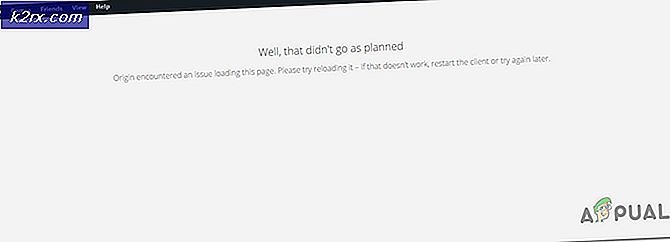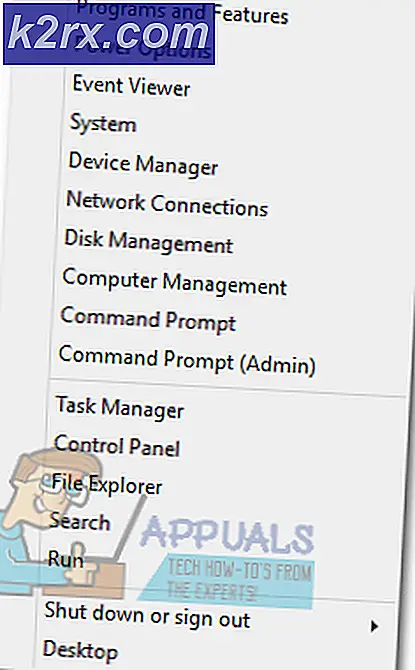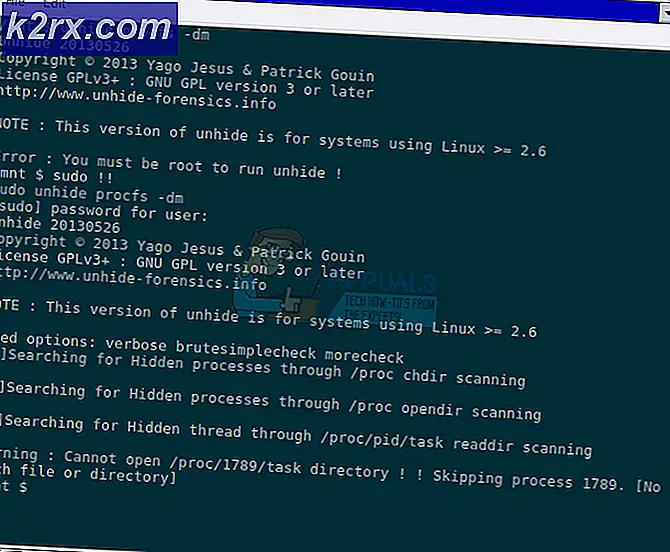Khắc phục: Bản cập nhật Chrome bị Quản trị viên của bạn vô hiệu hóa
Google Chrome chắc chắn là một trong những trình duyệt tốt nhất hiện có. Do giao diện sáng tạo và độ ổn định tuyệt vời, nó đã có hơn một tỷ người dùng. Google Chrome có nhiều lỗi và trục trặc trong kiến trúc của nó và một trong số đó là “Quản trị viên của bạn đã tắt Cập nhật Chrome" lỗi. Thông báo này được nhìn thấy khi người dùng cố gắng cập nhật trình duyệt của họ.
Nguyên nhân nào gây ra lỗi “Bản cập nhật Chrome bị tắt”?
Sau khi nhận được nhiều báo cáo từ nhiều người dùng, chúng tôi đã quyết định điều tra vấn đề và đưa ra một bộ giải pháp đảm bảo loại bỏ hoàn toàn lỗi cho hầu hết người dùng của chúng tôi. Ngoài ra, chúng tôi đã xem xét các lý do mà lỗi này được kích hoạt và liệt kê chúng bên dưới.
Bây giờ bạn đã hiểu cơ bản về bản chất của vấn đề, chúng ta sẽ chuyển sang các giải pháp. Đảm bảo thực hiện những điều này theo thứ tự cụ thể mà chúng được cung cấp để tránh bất kỳ xung đột nào.
Giải pháp 1: Đặt lại cài đặt Chrome
Nếu tệp cấu hình của trình duyệt Chrome bị hỏng, lỗi có thể được kích hoạt. Do đó, trong bước này, chúng tôi sẽ đặt lại chrome về cấu hình mặc định của nó. Vì điều đó:
- Mở Chrome và nhấp chuột trên nút menu trong hàng đầu đúng góc.
- Nhấp chuột trên “Cài đặt" Lựa chọn.
- Cuộn xuống và nhấp chuột trên “Nâng cao" Lựa chọn.
- Cuộn xuống phần “Cài lại và Dọn dẹp Lên” chuyển hướng và nhấp chuột trên “Cài lại Cài đặt đến của chúng Nguyên Mặc định“.
- Cố gắng cập nhật chrome và kiểm tra để xem sự cố vẫn tiếp diễn.
Giải pháp 2: Sửa Registry
Nếu cấu hình Đăng ký của trình duyệt Chrome bị hỏng thì lỗi này có thể được nhìn thấy khi cập nhật. Do đó, trong bước này, chúng tôi sẽ thay đổi cài đặt đăng ký cho Chrome. Trước khi tiếp tục, hãy đảm bảo sao lưu sổ đăng ký của bạn trong trường hợp xảy ra sự cố. Vì điều đó:
- nhấn các "các cửa sổ” + “R”Đồng thời để mở phím“CHẠY" lời nhắc.
- Kiểu “Regedit”Trong lời nhắc và nhấn enter để mở trình chỉnh sửa sổ đăng ký.
- Gấp đôi–nhấp chuột trên “HKEY_LOCAL_MACHINE" nếu bạn Chúng tôi không phải sử dụng Windows 10 và trên “HKEY_CURRENT_USER" nếu bạn Chúng tôi sử dụng Windows 10.
- Gấp đôi–nhấp chuột trên "Phần mềm”Và sau đó là“Google“.
- Gấp đôi–nhấp chuột trên "Cập nhật”Và sau đó là“Khách hàng Tiểu bang“.
- Gấp đôi nhấp chuột trên thư mục bên trong “Hiện hành Tiểu bang”Và trên đúng nhấp đúp chuột vào bên “Mặc định" giá trị.
- Kiểu trong "1" bên trong "Giá trị Dữ liệu”Và nhấp chuột trên "đồng ý“.
- Khởi động lại chrome để đảm bảo rằng dung dịch có hiệu lực.
- Cố gắng lên cập nhật Trình duyệt Chrome và kiểm tra để xem sự cố vẫn tiếp diễn.